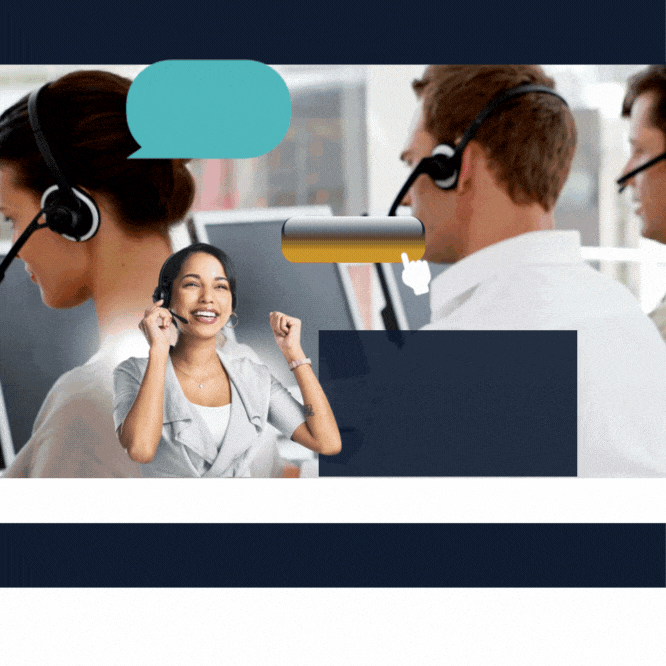Resumen de contenidos
🤓 Aprende con este Manual Teléfono IP Cisco a hacer la conexión y configuraciones básicas de los terminales Cisco ☎️. Esta es una guía de usuario basada en los teléfonos IP de la serie 500. Útil y sencilla, ¡sigue leyendo!
¿Cuáles son las funciones de las teclas de los teléfonos IP Cisco?
¿Cuáles son las teclas genéricas del teléfono IP Cisco destacadas en el Manual Teléfono IP Cisco?
Utilice el gráfico y la tabla siguientes para identificar las partes de su teléfono.

Los objetos numerados en la imagen se describen en la siguiente tabla de este Manual Teléfono IP Cisco.
| # | Función del teléfono | Descripción |
| 1 | Auricular | Para realizar o contestar una llamada. |
| 2 | Indicador de mensaje en espera | Muestra rojo fijo cuando tiene un nuevo mensaje de correo de voz. Parpadea en rojo durante una llamada entrante. |
| 3 | Pantalla del teléfono IP | Muestra la fecha y la hora, el nombre de la estación telefónica, las extensiones de línea y las opciones de teclas programables (excepto en Cisco SPA501G). |
| 4 | Teclas de línea | Indica el estado de la línea telefónica (no disponible en Cisco SPA502G o Cisco SPA512G): Apagado: la línea está inactiva. Verde: la línea está activa o en uso. Verde (parpadeando): Hay una llamada entrante. Naranja (parpadeando, UC320): hay una llamada entrante. Rojo (intermitente): La línea está en espera o hay una llamada entrante. El administrador del sistema también puede programar estas teclas para que funcionen de manera diferente a la descrita aquí o para agregar funciones como marcación rápida, captura de llamadas o monitorear una extensión. |
| 5 | Teclas programables | Presione un botón de tecla programable para realizar la acción que se muestra en la etiqueta de la pantalla del teléfono IP anterior. Nota: El Cisco SPA501G tiene los siguientes cuatro botones:
|
| 6 | Botón de navegación | Presione una tecla de flecha para desplazarse hacia la izquierda, derecha, arriba o abajo a través de los elementos que se muestran en la pantalla del teléfono IP (excepto en Cisco SPA501G). |
| 7 | Botón Mensajes | Presiónelo para acceder al correo de voz. (Esta característica debe ser configurada por el administrador del sistema telefónico). |
| 8 | Botón Espera | Presiónelo para poner una llamada en espera o para reanudarla. |
| 9 | Botón Configuración | Presiónelo para acceder a un menú para configurar funciones y preferencias (como su directorio, estado y marcaciones rápidas), acceder a su historial de llamadas, configurar funciones (como el desvío de llamadas) y brindar información sobre el estado del teléfono. Para Cisco SPA501G, accede al menú de Respuesta de voz interactiva, que le permite realizar tareas como obtener la dirección IP del teléfono. |
| 10 | Botón de silencio | Presione para silenciar o activar el teléfono. Cuando el teléfono está silenciado, el botón se ilumina en rojo. El botón también parpadea o se ilumina en rojo si no se puede encontrar la conexión de red. |
| 11 | Botón de volumen | Presione + para aumentar el volumen y – para bajar el volumen del auricular, los auriculares, el altavoz cuando el teléfono está descolgado o el volumen del timbre cuando el teléfono está colgado. |
| 12 | Botón de auriculares | Presiónelo para encender o apagar los auriculares. Cuando los auriculares están encendidos, el botón se ilumina en verde. |
| 13 | Botón de altavoz | Presiónelo para encender o apagar el altavoz. Cuando el altavoz está encendido, el botón se ilumina en verde. |
| 14 | Teclado | Úselo para marcar números de teléfono, ingresar letras y elegir elementos de menú. |
¿Cuáles son las teclas programables del teléfono IP Cisco?
Los botones de teclas programables en la pantalla de su teléfono pueden variar según el modelo de su teléfono y la configuración del sistema telefónico. (Los botones de teclas programables no están disponibles en el Cisco SPA501G). Presione las teclas de flecha derecha o flecha izquierda en el botón de navegación para ver botones de teclas programables adicionales.
En este apartado del Manual Teléfono IP Cisco se muestra una lista parcial de los botones de teclas programables que pueden estar disponibles en su teléfono.
Es posible que no tenga todos estos botones de teclas programables en su teléfono y que tenga botones adicionales que no se enumeran aquí, ya que el administrador de su teléfono puede proporcionar botones de teclas programables personalizados en su teléfono, como una marcación rápida a un número de empresa o un programa especializado que se ejecuta en su teléfono.
Póngase en contacto con el administrador de su teléfono para obtener más información.
| Botón | Función |
| << o >> | Muévase hacia la izquierda o hacia la derecha a través de una entrada sin borrar caracteres. |
| Cancelar | Cancela una llamada de conferencia antes de que se unan las personas que llaman. |
| CFwdAll | Reenvía todas las llamadas que llegan a su teléfono a un número específico. |
| Confr | Inicia una llamada de conferencia. |
| Conflx | Conferencias líneas activas en el teléfono juntos. |
| Delchr | Elimina el último número o letra. |
| Eliminar | Elimina un elemento completo (por ejemplo, un número de la lista del historial de llamadas). |
| Marcar | Marca un número. |
| DnD | No molestar; evita que las llamadas entrantes suenen en su teléfono. |
| Editar | Abre un elemento para que pueda editar números o letras, o habilitar o deshabilitar una función. |
| GPickUp | Le permite contestar una llamada que suena en una extensión en un grupo de teléfonos. |
| Ignorar | Ignora una llamada entrante. |
| Iniciar/Cerrar | Inicia o Cierra sesión en el sistema de llamadas para usar la función Extension Mobility. Extension Mobility le permite iniciar sesión en cualquier teléfono físico y recuperar su configuración personal y el número de directorio de ese teléfono. |
| Capturar | Le permite contestar una llamada que suena en otra extensión ingresando el número de extensión. |
| Volver | Muestra una lista de los números marcados recientemente. |
| Reanudar | Reanuda una llamada que está en espera. |
| Aceptar | Guarda sus cambios o confirma una acción en respuesta a un aviso en la pantalla del teléfono IP. |
| Seleccionar | Selecciona el elemento resaltado en la pantalla del teléfono IP. |
| Trnsfer | Realiza una transferencia de llamada. |
| Y/N | Ingresa a un submenú y, cuando se presiona, alterna entre Sí o No para habilitar o deshabilitar una opción. |
¿Cómo instalar un teléfono IP Cisco?
Antes de instalar y conectar su teléfono, verifique con su administrador del sistema (si corresponde) que la red esté lista para el teléfono, lea los avisos de seguridad y asegúrese de tener todas las piezas y la documentación del teléfono disponibles.
PRECAUCIÓN No conecte un cable de línea telefónica en el puerto marcado AUX. El puerto RJ-11 marcado como AUX está reservado para la conexión con Cisco Attendant Console. No es para uso como puerto de línea telefónica o conexión de dispositivo IP.
¿Cuáles son las conexiones telefónicas de Cisco?
Las conexiones telefónicas se muestran en la imagen a continuación:

Los objetos numerados en la imagen se describen en la siguiente tabla de este Manual Teléfono IP Cisco.
| # | Descripción |
| 1 | Puerto auxiliar. (Para uso exclusivo con Cisco Attendant Console). |
| 2 | Ranuras superiores. |
| 3 | Ranuras inferiores. |
| 4 | Puertos para PC. |
| 5 | Puerto de red (conmutador). |
| 6 | Cables. |
| 7 | Puerto del auricular.. |
| 8 | Puerto de alimentación. (Úselo solo con un adaptador de corriente PA100). |
¿Cómo conectar el auricular en un teléfono IP Cisco?
PASO 1 Voltee el cuerpo del teléfono para exponer los puertos en la parte posterior de la unidad.
PASO 2 Inserte el extremo largo del cable telefónico en el puerto del auricular RJ-11 en el cuerpo del teléfono que está marcado con un símbolo de teléfono.
PASO 3 (Opcional) Pase el cable telefónico a través de la ranura para cable.
PASO 4 Inserte el otro extremo del cable telefónico en el puerto en la parte inferior del auricular (no se muestra).
¿Cómo conectar a la corriente de alimentación un teléfono IP Cisco?
Los teléfonos IP de la serie 500 de Cisco no se envían con fuentes de alimentación. Si no está utilizando Power over Ethernet (PoE), debe solicitar una fuente de alimentación Cisco PA100 para cada teléfono de Cisco.
Si está utilizando Power over Ethernet (PoE) para alimentar el teléfono, el teléfono recibe energía cuando conecta un cable Ethernet desde el puerto SW del teléfono a un conmutador que proporciona PoE. Si está utilizando un adaptador de corriente Cisco PA100, inserte un extremo del adaptador de corriente en un tomacorriente e inserte el otro extremo en el puerto de alimentación del cuerpo del teléfono.
¿Cómo conectar a la red un teléfono IP Cisco?
El teléfono se puede conectar a la red mediante un cable Ethernet Cat5e o superior, o a través de una conexión de red inalámbrica.
¿Cómo conectar a la red cableada un teléfono IP Cisco?
Para conectar el teléfono mediante un cable Ethernet:
PASO 1 Inserte un extremo del cable Ethernet en el puerto de red en el puerto telefónico RJ-45 marcado como «SW».
PASO 2 Inserte el otro extremo del cable Ethernet en el dispositivo, como un interruptor.
¿Cómo conectar a la red inalámbrica un teléfono IP Cisco?
Puede utilizar un dispositivo inalámbrico, como Cisco Wireless-N Bridge for Phone Adapters (WNBP), para conectar el teléfono IP a una red inalámbrica. Este procedimiento de ejemplo requiere que el adaptador de corriente Cisco PA100 suministre energía a Cisco WNBP. Cisco no recomienda conectar una PC a la red usando el teléfono cuando funciona de forma inalámbrica.
Para conectar su teléfono a Cisco WNBP:
PASO 1 Configure Cisco WNBP mediante el asistente de configuración.
PASO 2 Cuando se lo indique el asistente de configuración, inserte el cable Ethernet del puente inalámbrico en el puerto telefónico RJ-45 marcado como SW, ubicado en la parte posterior de la estación base del teléfono IP.
PASO 3 Conecte el cable de alimentación de Cisco WNBP al puerto de alimentación de la base del teléfono.
PASO 4 Conecte un extremo del adaptador de alimentación del teléfono IP al puerto de alimentación del puente inalámbrico.
PASO 5 Conecte el otro extremo del adaptador de corriente del teléfono IP a un tomacorriente.
¿Cómo realizar la conexión de un PC a un teléfono IP Cisco?
Se puede conectar una PC a la red a través del teléfono. Cisco no recomienda conectar una PC al teléfono si el teléfono está conectado a la red de forma inalámbrica.
Para conectar una PC a su teléfono:
PASO 1 Conecte un extremo de un cable Ethernet Cat5e o superior (no incluido) al puerto RJ-45 marcado como PC en la parte posterior del cuerpo del teléfono. Ver la imagen anterior.
PASO 2 Conecte el otro extremo del cable Ethernet al puerto Ethernet de su PC.
¿Cómo conectar auriculares con cable e inalámbricos a un teléfono IP Cisco?
Los teléfonos IP de Cisco admiten auriculares de otros fabricantes. Para conocer los últimos modelos admitidos, comuníquese con su distribuidor. Se puede encontrar información adicional en los sitios web de los fabricantes.
Cada marca y tipo de auricular puede requerir diferentes pasos para la conexión. Consulte la documentación de su auricular en particular para obtener más información. En general, para conectar un auricular:
- Inalámbrico: conecte el cable telefónico del auricular al puerto telefónico en la parte posterior del teléfono IP.
- Auriculares con cable: conecte el conector de 2,5 mm de los auriculares al puerto para auriculares en el lado derecho del teléfono IP:

¿Cómo instalar un teléfono IP Cisco en soporte?
El teléfono se puede colocar sobre una superficie plana, como un escritorio:
PASO 1 Conecte la base del teléfono alineando las lengüetas de la base con las ranuras del cuerpo del teléfono.
PASO 2 Deslice las pestañas inferiores en las ranuras inferiores del cuerpo del teléfono y presione ligeramente hacia abajo en el soporte. Debe deslizarse fácilmente en las ranuras del soporte superior. No lo fuerces.
Si está conectando una consola de operadora, conecte la consola antes de conectar el soporte de escritorio.
¿Cómo instalar un teléfono IP Cisco en la pared?
Para montar el teléfono en la pared, debe usar el kit de soporte de montaje en pared MB100 (disponible por separado). No coloque el soporte de escritorio si tiene la intención de montar el teléfono en la pared. Para montar el teléfono en la pared, siga las instrucciones incluidas con el soporte de pared.
Para montar el teléfono en la pared, debe usar el kit de soporte de montaje en pared MB100 (disponible por separado).

Si monta el teléfono en una superficie vertical, como una pared, debe invertir la lengüeta de retención del auricular en el cuerpo del teléfono para que el auricular no se cae del teléfono cuando se coloca en la base.
PASO 1 Empuje el pestillo hacia adentro.
PASO 2 Deslice la lengüeta de retención hacia arriba hasta que se separe del teléfono.

PASO 3 Gire la pestaña 180° y vuelva a insertarla en la base del teléfono. La pestaña ahora entra en la ranura del auricular cuando el auricular se coloca en la base.
¿Cómo realizar la verificación de inicio que se explica en este Manual Cisco?
Después de recibir energía y conectividad de red, el teléfono ejecuta una secuencia de inicio. Durante esta secuencia, los teléfonos con pantallas de teléfono IP muestran el logotipo de Cisco, el mensaje Inicializando red y todas las luces del teléfono parpadean.
Una vez que su teléfono se conecta con éxito a la red, busca y descarga una configuración y un firmware actualizados. Cuando se completa el proceso de inicio, el número de extensión aparece en la pantalla del teléfono IP (en los modelos con una pantalla de teléfono IP) y el teléfono tiene un tono de marcación.
En los modelos con pantallas de teléfono IP, el teléfono muestra el menú estándar del teléfono. La fecha, el nombre y el número del teléfono se muestran en la línea superior de la pantalla del teléfono IP. En la parte inferior de la pantalla del teléfono IP, las teclas programables se muestran sobre sus botones programables asociados.
En los modelos sin pantalla de teléfono IP, como el Cisco SPA501G, las líneas se iluminan en verde y escucha un tono de marcación cuando se levanta el auricular o cuando se presiona el botón del altavoz.
Si el teléfono no se inicia, confirme su instalación y conexiones. Si estos son correctos, intente desconectar el teléfono y volver a enchufarlo. El ciclo de la conexión telefónica actualiza la configuración y el firmware. Si aún no ve la pantalla, comuníquese con el administrador de su teléfono o con el proveedor de servicios de telefonía por Internet (ITSP).
¿Cómo usar altavoz en un teléfono IP Cisco?
Para usar el altavoz, presione el botón Altavoz (el auricular puede estar colgado o descolgado).
¿Cómo enviar el audio al altavoz en un teléfono IP Cisco?
Puede enviar el audio al altavoz cuando se levanta el auricular. (No disponible para Cisco SPA501G).
Para enviar el audio al altavoz cuando se levanta el auricular:
PASO 1 Presione el botón Configurar.
PASO 2 Seleccione Preferencias.
PASO 3 Elija Enviar audio al altavoz > editar.
PASO 4 Presione y/n para habilitar o deshabilitar la función.
PASO 5 Pulse Aceptar.
PASO 6 Presione Guardar.
¿Cómo elegir el dispositivo de audio preferido en un teléfono IP Cisco?
Esta opción designa los auriculares, el auricular o el altavoz como el dispositivo de audio preferido. (No disponible para Cisco SPA501G).
Para elegir su dispositivo de audio preferido:
PASO 1 Presione el botón Configurar.
PASO 2 Seleccione Preferencias.
PASO 3 Elija el dispositivo de audio preferido y presione editar.
PASO 4 Oprima opción para ver sus opciones. Cuando se muestre la opción que desea, presione ok.
PASO 5 Presione guardar.
¿Cómo usar los auriculares con un teléfono IP Cisco?
Instale los auriculares.
NOTA Los pasos para instalar y usar auriculares con el teléfono IP pueden variar. Consulte la documentación del usuario de sus auriculares para obtener más información.
Para usar un auricular con cable, presione el botón Auriculares en su teléfono y marque el número para realizar una llamada, o presione el Auriculares para responder una llamada entrante.
Para usar un auricular inalámbrico, descuelgue el auricular para hablar y escuchar a través del auricular inalámbrico.
¿Cómo gestionar el volumen en un teléfono IP Cisco?
¿Cómo ajustar el volumen de llamadas en un teléfono IP Cisco?
Para ajustar el volumen del auricular o altavoz durante una llamada, presione + en el botón Volumen para aumentar el volumen, o presione – para disminuir el volumen. El volumen volverá al nivel anterior cuando desconecte la llamada. Para conservar la configuración, presione OK (excepto en (excepto en Cisco SPA501G) y se guardará la configuración.
¿Cómo ajustar el volumen del timbre de un teléfono IP Cisco?
Para ajustar el volumen del timbre, presione + en el botón Volumen para aumentar el volumen, o presione – para disminuir el volumen cuando el auricular está colgado y el altavoz está apagado. Conserve la configuración presionando OK (excepto en el Cisco SPA501G) y la configuración se guarda.
¿Cómo silenciar llamadas en un teléfono IP Cisco?
Para silenciar el micrófono del teléfono, el altavoz o el micrófono de los auriculares, presione el botón Silenciar en el teléfono. El botón se ilumina en rojo. Vuelva a pulsar el botón Silencio para desactivar el silencio.
¿Cómo gestionar llamadas en un teléfono IP Cisco?
¿Cómo realizar o contestar una llamada con un teléfono IP Cisco?
Abordaremos en este Manual Cisco varias formas de realizar o contestar una llamada:
- Descuelgue el auricular.
- Pulse el botón Altavoz.
- Pulse el botón Auriculares.
- Pulse un botón de línea configurado (para realizar una llamada) o un botón de línea verde parpadeante (para contestar una llamada). (No aplicable a Cisco SPA502G o Cisco SPA512G).Es posible que deba marcar un número o una serie de números para comunicarse con una línea externa. Solicite información específica al administrador de su teléfono.
¿Cómo realizar una llamada sin marcar el número en un teléfono IP Cisco?
- Pulse Remarcar para marcar el último número.
- Si ha configurado marcaciones rápidas, presione el código de marcación rápida asignado y luego presione AbbrDial.
- Para contestar una llamada que está sonando en otro teléfono del sistema telefónico, presione Capturar. Luego ingrese el número de extensión del teléfono que suena.
- Elija un número de un directorio.
- Elija un número del historial de llamadas.
¿Cómo poner y reanudar llamada en espera en Cisco?
Para poner una llamada en espera, presione el botón Espera/tecla Espera . Se reproduce una serie de pitidos o música en espera para que la persona que llama indique que la llamada está en espera.
Para reanudar una llamada, presione el botón de línea roja intermitente para esa llamada o el botón En espera o la tecla programable Reanudar.
Si está en una llamada y entra otra llamada, presione el botón de línea roja intermitente o el botón Espera/tecla Espera para poner la llamada en espera y contestar la llamada entrante.
Para reanudar la primera llamada, presione el botón de línea de la llamada o selecciónelo usando el botón de navegación Arriba o Abajo y presione la tecla programable Reanudar o el botón Espera.
¿Cómo silenciar el micrófono en un teléfono IP Cisco?
Cuando el silencio está habilitado, puede escuchar a otras personas en una llamada, pero no pueden escucharlo a usted. Puede utilizar esta función en el auricular, el altavoz o los auriculares.
- Para activar el silencio, presione el botón Silencio. El botón está encendido.
- Para desactivar el silencio, presione el botón Silencio iluminado.
¿Cómo finalizar una llamada con un teléfono IP Cisco?
Para finalizar una llamada:
- Pulse el Finalizar llamada .
- Si está utilizando el auricular, cuelgue.
- Si está utilizando el altavoz, presione el botón Altavoz.
- Si está utilizando los auriculares, presione el botón Auriculares (con cable) o vuelva a colocar el auricular (inalámbrico).
¿Cómo transferir llamadas en Cisco?
Puede transferir llamadas en Cisco de dos formas diferentes:
- Atendida: llama a la persona a la que está transfiriendo la llamada y habla con ella antes de transferir la llamada.
- Ciega: transfiere la llamada sin hablar con la otra parte a la que está transfiriendo la llamada.
¿Cómo transferir llamadas en Cisco SPA502G, Cisco SPA504G, Cisco SPA508G, Cisco SPA509G, Cisco SPA514G?
PASO 1 Durante una llamada activa, presione Trnsfer. La llamada se pone en espera y se abre una nueva línea para marcar el número.
PASO 2 Introduzca el número al que desea transferir la llamada y espere a que suene la otra línea.
PASO 3
Realice una de las siguientes acciones:
- Para transferir llamadas ciegase en Cisco, presione Trnsfer después de que la llamada comience a sonar y luego cuelgue. Si cuelga antes de que suene la línea de destino, la transferencia falla y la persona que llama se desconecta. Si marca mal, presione el botón de línea nuevamente para recibir un tono de marcado (no disponible en Cisco SPA502G o Cisco SPA512G).
- Para transferir después de hablar en privado con la otra persona, presione Trnsfer en cualquier momento durante la conversación.
¿Cómo transferir llamadas en Cisco SPA501G?
PASO 1 Durante una llamada activa, presione el botón Transferir.
PASO 2 Introduzca el número al que desea transferir la llamada.
PASO 3 Presione el botón Transferir nuevamente.
¿Cómo realizar remarcación con un teléfono IP Cisco?
¿Cómo remarcar el último teléfono con un teléfono IP Cisco?
Para volver a marcar el último número llamado, presione la tecla programable Volver a marcar (excepto en Cisco SPA501G).
Para volver a marcar el último número llamado desde un Cisco SPA501G, presione el botón Volver a marcar.
¿Cómo remarcar desde el historial de llamadas de un teléfono IP Cisco?
Puede ver, editar y devolver llamadas buscando el número en una lista del historial de llamadas. (El Cisco SPA501G no tiene una pantalla de teléfono IP y no es compatible con estas funciones). Por ejemplo, la pantalla del teléfono IP en su teléfono IP le notifica si entró una llamada que no fue respondida. Para devolver la llamada perdida, puede presionar Perdidas para ver una lista de llamadas perdidas y marcar un número seleccionado.
Para volver a marcar cualquier llamada seleccionándola de una lista del historial de llamadas:
PASO 1 Presione Configurar.
PASO 2 Desplácese hasta Historial de llamadas y presione Seleccionar.
PASO 3 Desplácese a la lista deseada, como Llamadas perdidas, y presione Seleccionar.
Si una llamada proviene de una línea externa o de un número de larga distancia, es posible que sea necesario editar la llamada antes de devolverla. Por ejemplo, podría ser necesario agregar un dígito de prefijo que su sistema requiera para una llamada saliente. Puede:
- Presionar Marcar para marcar el número que lo llamó.
- Presione EditDial para modificar el número antes de llamarlo y luego presione Dial.
El número modificado se conserva en la lista de historial.
¿Cómo configurar desvío de llamadas en Cisco?
Puede reenviar todas las llamadas a otro teléfono IP en su sistema telefónico. Por ejemplo, las llamadas se pueden desviar a su buzón de voz oa otra extensión. Es posible que pueda desviar llamadas a un número externo, como el número de teléfono de su casa o celular, si el administrador de su sistema telefónico lo permite. Para números externos, asegúrese de incluir cualquier dígito que se requiera para acceder a una línea externa.
Para activar el desvío de llamadas en Cisco, siue los pasos que se describen a continuación en este Manual Teléfono IP Cisco:
PASO 1 Presione la programable CFwdAll .
PASO 2 Introduzca un número al que se desviarán todas las llamadas. Para una línea externa, asegúrese de ingresar cualquier código de acceso o código de área que se requiera para completar la llamada.
PASO 3 Presione Finalizar llamada. La pantalla del teléfono IP muestra Reenviado a número.
Desactive el desvío de llamadas presionando la programable CFwdAll . Este procedimiento solo cancela la Desvío de todas las llamadas ; no cancela el llamadas por ocupado ni llamadas sin respuesta.
¿Cómo configurar No Molestar en un teléfono IP Cisco?
Use la función No molestar para evitar que las llamadas entrantes suenen en su teléfono. La pantalla del teléfono IP indica que la llamada está entrando, pero el teléfono no suena. La llamada no contestada se gestiona según su configuración. Estas llamadas no se registran en la lista de llamadas perdidas.
Para activar No molestar, presione más y luego presione DnD. La pantalla del teléfono IP indica que No molestar está activado para su teléfono.
Para desactivar No molestar, presione la tecla programable DnD.
¿Cómo capturar una llamada desde otra extensión con un teléfono IP Cisco?
Puede capturar una llamada que está sonando en otra extensión. Según la forma en que el administrador del sistema haya configurado su red telefónica, puede capturar una llamada de las siguientes maneras:
- Para capturar una llamada que está sonando en una extensión de su grupo, utilice la programable GPickUp tecla (excepto en el teléfono Cisco SPA501G). ). Si el administrador del sistema solo configura un grupo de captura, el control de llamadas se transfiere a su teléfono. Si el teléfono que suena y su teléfono están en diferentes grupos de captura, marque el número del grupo de captura donde suena el teléfono para transferir el control de llamadas a su teléfono.
- Para tomar una llamada que está sonando en una extensión específica, presione la tecla programable Capturar (excepto en Cisco SPA501G).
- Para atender una llamada que suena en una extensión que está configurada en uno de los botones de línea de su teléfono, presione el botón de línea que parpadea. (Esta funcionalidad requiere configuración por parte del administrador de su teléfono).
- Para especificar la extensión desde donde se debe capturar la llamada, presione la tecla programable Capturar e ingrese el número de extensión del teléfono desde el cual está capturando la llamada.
¿Cómo realizar conferencias con un teléfono IP Cisco?
Durante una llamada activa, puede agregar otra persona a la conversación. Según el modelo, te explicaremos a continuación en este Manual Cisco cómo hacerlo:
¿Cómo hacer conferencias con Cisco SPA502G, Cisco SPA504G, Cisco SPA508G, Cisco SPA509G, Cisco SPA514G?
Para iniciar una llamada de conferencia:
PASO 1 Durante una llamada activa, presione más y luego presione Confr. La primera llamada se pone en espera, se abre una segunda línea y escucha un tono de marcación.
PASO 2 Marque el segundo número de teléfono.
PASO 3 Cuando la segunda persona responda, vuelva a presionar la tecla programable Confr. Las tres partes están conectadas en la llamada de conferencia.
Cuando cuelga, las otras dos partes se desconectan.
Uso del directorio local
NOTA Puede cancelar la conferencia presionando la tecla programable Cancelar antes de conectar las llamadas.
¿Cómo hacer conferencias con Cisco SPA501G?
PASO 1 Presione el botón Conferencia durante una llamada activa. La primera llamada se pone en espera, se abre una segunda línea y escucha un tono de marcación.
PASO 2 Marque el segundo número de teléfono.
PASO 3 Cuando la segunda persona responda, presione el botón Conferencia nuevamente. Las tres partes están conectadas en la llamada de conferencia.
Cuando cuelga, las otras dos partes se desconectan.
¿Cómo gestionar el directorio local de un teléfono IP Cisco?
El directorio local enumera los teléfonos y los números de extensión de su empresa. Según la configuración de la red de su teléfono, es posible que tenga los siguientes directorios disponibles (excepto en el Cisco SPA501G):
Para mostrar el directorio local:
PASO 1 Presione el botón Configurar.
PASO 2 Desplácese hasta Directorio y presione Seleccionar.
PASO 3 Desplácese hasta Directorio local y presione Seleccionar. Aparece el formulario de búsqueda.
PASO 4 Ingrese un apellido, un nombre o ambos para buscar una entrada específica, o deje los campos en blanco para mostrar una lista completa de todos los registros disponibles.
PASO 5 Haga clic Enviar para buscar registros coincidentes.
PASO 6 Desplácese hasta una entrada y presione Marcar para marcar el número. Presione Edit Dial para cambiar el número antes de marcar. Pulse Cancelar para salir.
¿Cómo gestionar las listas del historial de llamadas de un teléfono IP Cisco?
Puede mostrar varias listas del historial de llamadas:
- Llamadas perdidas: muestra las últimas 60 llamadas perdidas.
- Llamadas recibidas: muestra el identificador de llamadas de las últimas 60 llamadas respondidas. • Llamadas realizadas: muestra los últimos 60 números marcados desde su teléfono.
Para mostrar las listas del Historial de llamadas:
PASO 1 Presione el botón Configurar.
PASO 2 Desplácese hasta Historial de llamadas y presione Seleccionar.
PASO 3 Desplácese a la lista del Historial de llamadas que desea ver: Llamadas perdidas, Llamadas recibidas o Llamadas realizadas.
PASO 4 Desplácese a una entrada y presione Marcar para marcar el número. Presione Edit Dial para cambiar el número antes de marcar. Pulse Cancelar para salir.
Para eliminar todos los números de las listas del historial, presione la Borrar tecla programable.
¿Cómo acceder al buzón de voz en Cisco?
Para acceder al correo de voz (buzón de voz en Cisco), presione el botón Mensajes en su teléfono. El administrador de su sistema debería haber configurado su teléfono con el número de correo de voz correcto para que al presionar el botón Mensajes marque automáticamente su sistema de correo de voz.
******
Hasta aquí este Manual Teléfono IP Cisco con todo lo que necesitas saber para hacer una configuración básica de nivel usuario de un teléfono IP Cisco.
Si necesitas saber cómo hacer configuraciones avanzadas de administrador o saber cómo instalar algún modelo de teléfono en concreto, no dejes de consultar nuestro apartado Soporte, donde además de Cisco, podrás encontrar manuales de otras marcas como: Gigaset, Grandstream y Yealink.